Fix Google Lens Translate fungerar inte på Android och iOS
Felsök Guide / / August 05, 2021
Idag finns tillgång till internet över hela världen. Det finns miljarder människor som talar tusentals språk. Tack och lov har Google alltid varit välkomna när de tillåter användare att surfa på sina modersmål. Det kan dock finnas människor som talar ett visst språk som försöker komma åt en artikel som är skriven på ett språk som de inte känner till. De kan enkelt använda Google Lens för att hjälpa dem att översätta innehållet.
Denna app tjänar flera syften som översättning, QR-skanning, informationsgivning. Det bra är att det är tillgängligt på både Android OS och iOS. Många använder det i vardagen. Människor står ibland inför en fråga där Google Lens Translate fungerar inte. För att åtgärda det har jag förklarat några enkla felsökningsmetoder som användarna kan följa. Det spelar ingen roll om du använder Android OS eller iOS. Jag har täckt båda plattformarna och nämnt den nödvändiga felsökningen för båda.

Relaterad | Så här aktiverar du Google Assistant på Stadia Games
Innehållsförteckning
-
1 Fix Google Lens Translate fungerar inte (Android)
- 1.1 Uppdatera programvarubyggningen för Google Lens
- 1.2 Kontrollera om du har tillgång till internet och anslutning
- 1.3 Tillåt tillstånd till objektiv
- 1.4 Utför Cache Clear från Lens-appen
-
2 Felsök Google Lens för iOS
- 2.1 Aktivera tillstånd för Google App
- 2.2 Tillåt behörigheter för appen Google Foto
Fix Google Lens Translate fungerar inte (Android)
Låt oss först och främst kolla in de korrigeringar som är tillgängliga för Android OS-användare.
Uppdatera programvarubyggningen för Google Lens
Ofta kan det hända problem på grund av programvarufel som kräver en uppdatering. Jag menar att du måste installera den senaste uppdateringen för Google Lens behov.
- Gå till Play Butik
- Eftersom du har installerat Lens bör du se ett alternativ om det finns en uppdatering Uppdatering på den officiella produktsidan för Google Lens.
Annars startar du Play Butik > tryck på hamburgarknapp på vänster panel> tryck på Mina appar och spel. Leta sedan efter Google-objektiv i listan över appar som väntar på att få en uppdatering. Om en ny version är tillgänglig kommer du att se den i listan med en Uppdatering alternativet bredvid det. Tryck på den för att installera uppdateringen.
Efter att ha uppdaterat appen är jag säker på att den kommer att fungera bra utan problem.
Kontrollera om du har tillgång till internet och anslutning
Det finns två saker du måste se till om Google Lens Translate inte fungerar. Kontrollera om internet fungerar smidigt i ditt hemnätverk.
Låt oss först kontrollera om appen har obegränsad tillgång till internetanvändning.
- Gå till inställningar > Appar och aviseringar > Se alla appar
- Bläddra ner till Lins. Tryck på den för att öppna
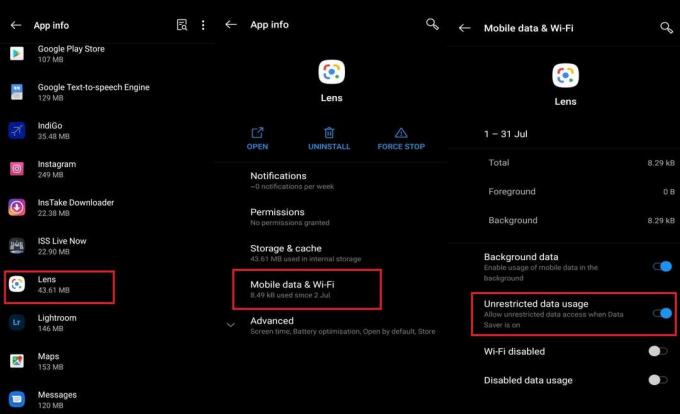
- Knacka på Mobildata & Wi-Fi> tryck på växeln för att aktivera Obegränsad dataanvändning
Nu kommer det inte att finnas några begränsningar för dataanvändningen när du använder Lens-appen.
Notera
Kontrollera om internet fungerar för andra appar eller inte när det inte svarar för Lens-appen. Om internet inte fungerar för andra appar kan du kontakta din ISP för mer information och support.
Om du använder mobildata kanske anslutningen är långsammare. Försök att byta till ett WiFi-nätverk och se om det kommer att ha någon inverkan på anslutningen. Alternativt kan du också växla tillbaka från ett WiFi-nätverk till mobilnätet om nätverkshastigheten på den tidigare påverkar din app.
Ibland håller användarna sina telefoner i flygläge, vilket helt skär ut de tillgängliga nätverken för enheten. Så du måste kontrollera det och inaktivera om det är aktivt.
Tillåt tillstånd till objektiv
Detta innebär att objektivet fungerar effektivt om det får tillstånd att komma åt kameran, mikrofonen och lagringen.
- Tryck och håll på appikon
- Välj från miniminyn som visas Appinfo.
- Ta en titt på alternativet Behörigheter
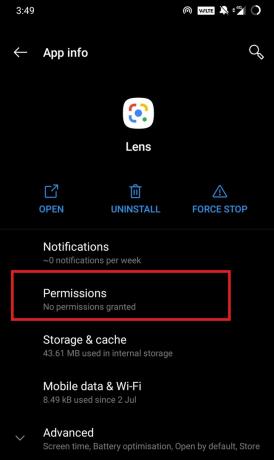
- Som du kanske ser står det Inga tillstånd tillåten
- Knacka på Behörigheter för att öppna den> tryck sedan på Kamera som ligger under Förnekad sektion.
- Välj Tillåta under Kameraåtkomst för den här appen
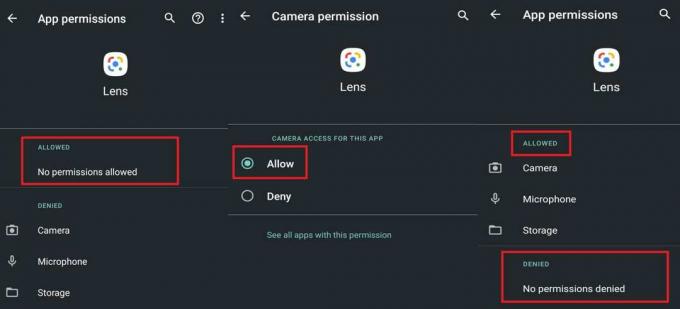
- Upprepa ovanstående steg för Mikrofon och Lagring också.
Utför Cache Clear från Lens-appen
Ibland med regelbunden användning kan minnet i ett program lagra mycket skräpinformation som leder till kollektiv korruption av information. Så det leder till problemet när någon app fungerar. Det bästa sättet att åtgärda det är att rensa appens cache.
- Starta inställningar app> gå till Appar och aviseringar
- Under det gå till Se alla appar
- Välj och öppna från listan Lins
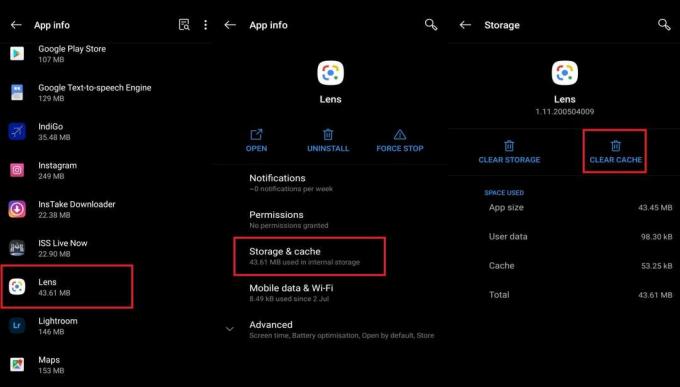
- Knacka på Lagring och cache
- Tryck sedan på Rensa cache
Stäng sedan appen och starta om den. Försök nu använda Google Lens Translate. Jag är säker på att det fungerar bra efter att ha rensat cachen.
Tänk på att när du tar bort appdata kommer den att radera all information om appen. Detta inkluderar dina anpassade inställningar, konton, databaser.
Felsök Google Lens för iOS
Nu när vi är klara med Google Lens Translate-problem på Android, låt oss ta itu med samma på en iOS-enhet. Om du använder en iPhone eller en iPad måste du ha observerat att det inte finns någon separat Google Lens-app för dessa enheter. Men på Android har vi en fristående applikation av Lens. Normalt på en iPhone kan du komma åt objektivfunktion från Googles sökfält. I annat fall kan du använda Google Lens från Google Photos-appen för iPhone.
Aktivera tillstånd för Google App
Du måste tillåta det nödvändiga tillståndet för att objektivfunktionen ska kunna synkroniseras med Google-appen.
- Öppna inställningar app
- Bläddra ner till Google App. Tryck på den för att öppna

- Se till att aktivera Kamera och Mobil data under alternativet Ge Google åtkomst.
Tillåt behörigheter för appen Google Foto
Som vi gjorde ovan måste vi också se till att Google Photos har alla tillstånd att använda en kamera, mikrofon, etc. som är nödvändiga för att översättningsfunktionen ska fungera perfekt.
- Öppna inställningar app
- Bläddra ner till Google Foton App. Tryck på den för att öppna
- Se till att aktivera Mobil data under alternativet Tillåt Google Foto att komma åt.
Notera
För att söka efter appuppdateringar, gå till
- App Store > I dag > tryck på profilbild i det övre högra hörnet.
- Då kommer du att se lista över appar väntar på att få en uppdatering.
- Leta efter Google-appen och Google Photos-appen.
- Om de finns på listan trycker du på Uppdatering knappen du ser bredvid dem.
Så det är det. Dessa felsökningsmetoder som jag nämnde är mer än tillräckliga för att lösa problem med Google Lens Translate. Testa dessa och se vilken som fungerar för dig. Om du har några frågor, låt mig veta det i kommentarsektionen.
Läs nästa,
- Apple Music fungerar inte på Android: Så här fixar du
- Hur tar jag bort Google Assistant-historik på Android-enhet
- Komplett lista över Google Assistant-kommandon och tips och tricks
Swayam är en professionell teknisk bloggare med magisterexamen i datorprogram och har också erfarenhet av Android-utveckling. Han är en stark beundrare av Stock Android OS, förutom teknisk bloggning, älskar han att spela, resa och spela / undervisa gitarr.


![Moto Z2, Z2 Play och Z2 Force Stock Firmware Collections [Tillbaka till lager ROM]](/f/452d953917da8a52fba7c41a70dc2e94.jpg?width=288&height=384)
![Hur man installerar lager-ROM på Cubot KingKong Mini [Firmware flash-fil]](/f/aeb45eebc05835b31573b0d27a8a706d.jpg?width=288&height=384)